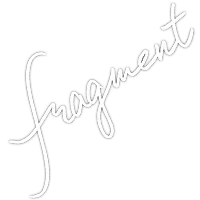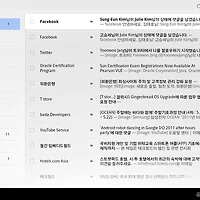프래그먼트를 가장 간단하게 표현하자면 '뷰(View)처럼 사용할 수 있는 액티비티(Activity)'라 할 수 있습니다. 즉, 액티비티와 뷰의 특징을 모두 가지고 있습니다. 프래그먼트는 뷰에게 레이아웃 내에 자유롭게 배치될 수 있는 특징을 물려받았는데, 그렇다면 액티비티에서는 어떤 특징을 물려받았을까요? 바로 '생애주기'를 갖는 특징입니다.
프래그먼트는 액티비티와 같이 프래그먼트의 상태가 계속해서 변하며, 상태가 변할 때마다 그에 해당하는 생애주기 메서드(콜백 메서드)가 호출됩니다. 프래그먼트의 생애주기 메서드 및 각 메서드의 호출 순서는 다음과 같습니다.

각 생애주기 메서드에 대해 더 자세히 알아보도록 하겠습니다. 액티비티의 생애주기 메서드와 매우 유사한 형태를 띄고 있으며, 뷰 생성과 관련된 몇몇 메서드가 더 추가되어 있습니다.
onAttach(Activity)
프래그먼트가 액티비티 레이아웃에 포함되는 순간 호출됩니다. 액티비티 레이아웃에 프래그먼트를 정적으로 배치했다면 액티비티가 시작될 때 같이 호출되며, 동적으로 레이아웃에 추가할 땐 프래그먼트를 레이아웃에 추가하는 순간 호출됩니다.
onCreate(Bundle)
액티비티의 onCreate() 콜백 메서드와 유사하게 프래그먼트가 최초로 생성될 때 호출됩니다.
onCreateView(LayoutInflater, ViewGroup, Bundle)
프래그먼트의 UI를 구성하는 뷰(View)를 반환합니다. UI를 가지지 않는 프래그먼트일 경우 null을 반환할 수도 있습니다.
onStart()
프래그먼트가 화면에 표시될 때 호출됩니다. 하지만, 아직 사용자와 상호작용은 할 수 없는 상태입니다.
onResume()
프래그먼트가 사용자와 상호작용을 할 수 있게 되었을 때 호출됩니다. 즉, 프래그먼트가 완전히 화면에 표시되어 제 역할을 수행할 수 있게 된 상태입니다.
onPause()
액티비티의 onPause()와 유사하게 프래그먼트가 사용자와 상호작용을 할 수 없게 될 때 호출됩니다. 프래그먼트가 아직 화면에 표시되고 있는 상태이나, 다른 요소에 의해 프래그먼트가 가려져 상호작용을 하지 못하는 상태입니다.
onStop()
프래그먼트가 화면에서 보이지 않게 될 때 호출됩니다. 액티비티가 화면에서 보이지 않게 될 때 onStop() 메서드가 호출되는 것과 유사합니다.
onDestroyView()
프래그먼트가 화면에서 사라진 후, 뷰의 현재 상태가 저장된 후 호출됩니다. 여기에서 저장된 뷰의 상태는 액티비티와 유사하게 Bundle 형태로 저장되며, 저장된 뷰의 상태는 onCreate() 및 onCreateView()에서 다시 불러들일 수 있습니다.
onDestroy()
프래그먼트가 더 이상 사용되지 않을 때 호출됩니다.
onDetach()
프래그먼트가 액티비티 레이아웃에서 제거될 때 호출됩니다.
위와 같이 프래그먼트의 생애주기는 액티비티와 매우 유사합니다. 때문에 기존에 액티비티로 작성되어 있던 코드를 쉽게 프래그먼트로 옮겨올 수 있습니다.
프래그먼트에는 위의 생애주기 메서드 외에도 프래그먼트를 포함하고 있는 액티비티의 생성이 완료되었을 때 호출되는 콜백 메서드도 포함하고 있으며, 그 메서드는 다음과 같습니다.
onActivityCreated(Bundle)
프래그먼트를 포함하고 있는 액티비티의 생성이 완료되었을 때, 즉 액티비티의 onCreate() 메서드가 끝났을 때 호출됩니다.
프래그먼트의 특징에 대해 간단히 알아보았으니, 우선 프래그먼트를 레이아웃에 추가하는 방법에 대해 알아보도록 하겠습니다. 프래그먼트를 레이아웃에 추가하는 방법은 여러 가지가 있지만, 그 중에서도 가장 간단한 방법인 XML 레이아웃을 사용하여 추가하는 방법을 알아보겠습니다.
우선, 프래그먼트에 표시할 레이아웃 파일을 작성합니다. 다음과 같이 fragment_one.xml 레이아웃 파일을 추가한 후,TextView 하나를 추가합니다.
[fragment_one.xml]
액티비티 코드에 프래그먼트 클래스를 추가한 후, 프래그먼트에 표시할 뷰를 지정해주기 위해 onCreateView() 다음과 같이 메서드를 오버라이드합니다. 프래그먼트에서 표시할 뷰를 반환하기 위해 onCreateVIew()의 인자 중 하나인 LayoutInflater를 사용합니다.
[Main.java]
다음, 액티비티의 레이아웃을 작성합니다. 프래그먼트를 XML 레이아웃 파일에서 선언할 때는 프래그먼트의 클래스(class)와 프래그먼트를 구분할 수 있는 id 혹은 tag를 필히 지정해야 합니다. 여기에서는 프래그먼트를 구분하기 위해 id를 지정해 주었습니다.
이 예제에서 프래그먼트 클래스가 Main 클래스의 내부 클래스로 선언되어 있기 때문에 Main$FragmentOne과 같이 클래스 이름을 지정해 주었습니다.
[main.xml]
이것으로 모든 구현이 끝났습니다. 생각보다 간단하지요? 예제를 실행하면 다음과 같이 프래그먼트가 표시되는 것을 확인할 수 있습니다.

프래그먼트라는 것을 처음 접할 때는 아직 익숙하지 않아 어려워 보였을지도 모릅니다. 간단한 예제를 통해 알아본 것과 같이 접해보면 그리 어렵지 않습니다.
다음 포스트에서는 프래그먼트를 사용하는 가장 큰 장점 중 하나라 할 수 있는 프래그먼트 전환에 대해 다루어보도록 하겠습니다. :)
프래그먼트의 생애주기
프래그먼트는 액티비티와 같이 프래그먼트의 상태가 계속해서 변하며, 상태가 변할 때마다 그에 해당하는 생애주기 메서드(콜백 메서드)가 호출됩니다. 프래그먼트의 생애주기 메서드 및 각 메서드의 호출 순서는 다음과 같습니다.

프래그먼트의 생애주기 메서드
각 생애주기 메서드에 대해 더 자세히 알아보도록 하겠습니다. 액티비티의 생애주기 메서드와 매우 유사한 형태를 띄고 있으며, 뷰 생성과 관련된 몇몇 메서드가 더 추가되어 있습니다.
onAttach(Activity)
프래그먼트가 액티비티 레이아웃에 포함되는 순간 호출됩니다. 액티비티 레이아웃에 프래그먼트를 정적으로 배치했다면 액티비티가 시작될 때 같이 호출되며, 동적으로 레이아웃에 추가할 땐 프래그먼트를 레이아웃에 추가하는 순간 호출됩니다.
onCreate(Bundle)
액티비티의 onCreate() 콜백 메서드와 유사하게 프래그먼트가 최초로 생성될 때 호출됩니다.
onCreateView(LayoutInflater, ViewGroup, Bundle)
프래그먼트의 UI를 구성하는 뷰(View)를 반환합니다. UI를 가지지 않는 프래그먼트일 경우 null을 반환할 수도 있습니다.
onStart()
프래그먼트가 화면에 표시될 때 호출됩니다. 하지만, 아직 사용자와 상호작용은 할 수 없는 상태입니다.
onResume()
프래그먼트가 사용자와 상호작용을 할 수 있게 되었을 때 호출됩니다. 즉, 프래그먼트가 완전히 화면에 표시되어 제 역할을 수행할 수 있게 된 상태입니다.
onPause()
액티비티의 onPause()와 유사하게 프래그먼트가 사용자와 상호작용을 할 수 없게 될 때 호출됩니다. 프래그먼트가 아직 화면에 표시되고 있는 상태이나, 다른 요소에 의해 프래그먼트가 가려져 상호작용을 하지 못하는 상태입니다.
onStop()
프래그먼트가 화면에서 보이지 않게 될 때 호출됩니다. 액티비티가 화면에서 보이지 않게 될 때 onStop() 메서드가 호출되는 것과 유사합니다.
onDestroyView()
프래그먼트가 화면에서 사라진 후, 뷰의 현재 상태가 저장된 후 호출됩니다. 여기에서 저장된 뷰의 상태는 액티비티와 유사하게 Bundle 형태로 저장되며, 저장된 뷰의 상태는 onCreate() 및 onCreateView()에서 다시 불러들일 수 있습니다.
onDestroy()
프래그먼트가 더 이상 사용되지 않을 때 호출됩니다.
onDetach()
프래그먼트가 액티비티 레이아웃에서 제거될 때 호출됩니다.
위와 같이 프래그먼트의 생애주기는 액티비티와 매우 유사합니다. 때문에 기존에 액티비티로 작성되어 있던 코드를 쉽게 프래그먼트로 옮겨올 수 있습니다.
프래그먼트에는 위의 생애주기 메서드 외에도 프래그먼트를 포함하고 있는 액티비티의 생성이 완료되었을 때 호출되는 콜백 메서드도 포함하고 있으며, 그 메서드는 다음과 같습니다.
onActivityCreated(Bundle)
프래그먼트를 포함하고 있는 액티비티의 생성이 완료되었을 때, 즉 액티비티의 onCreate() 메서드가 끝났을 때 호출됩니다.
프래그먼트를 레이아웃에 추가하기 (XML 사용)
프래그먼트의 특징에 대해 간단히 알아보았으니, 우선 프래그먼트를 레이아웃에 추가하는 방법에 대해 알아보도록 하겠습니다. 프래그먼트를 레이아웃에 추가하는 방법은 여러 가지가 있지만, 그 중에서도 가장 간단한 방법인 XML 레이아웃을 사용하여 추가하는 방법을 알아보겠습니다.
[어플리케이션 정보]
액티비티
레이아웃
API Level
액티비티
- Main (Main.java)
레이아웃
- main.xml (Main)
- fragment_one.xml (FragmentOne 프래그먼트)
API Level
- Android 3.0 (API Level 11)
우선, 프래그먼트에 표시할 레이아웃 파일을 작성합니다. 다음과 같이 fragment_one.xml 레이아웃 파일을 추가한 후,TextView 하나를 추가합니다.
[fragment_one.xml]
<?xml version="1.0" encoding="utf-8"?> <LinearLayout xmlns:android="http://schemas.android.com/apk/res/android" android:layout_width="match_parent" android:layout_height="match_parent"> <TextView android:layout_width="wrap_content" android:layout_height="wrap_content" android:text="Fragment One" /> </LinearLayout>
액티비티 코드에 프래그먼트 클래스를 추가한 후, 프래그먼트에 표시할 뷰를 지정해주기 위해 onCreateView() 다음과 같이 메서드를 오버라이드합니다. 프래그먼트에서 표시할 뷰를 반환하기 위해 onCreateVIew()의 인자 중 하나인 LayoutInflater를 사용합니다.
[Main.java]
public class Main extends Activity {
@Override
public void onCreate(Bundle savedInstanceState) {
super.onCreate(savedInstanceState);
setContentView(R.layout.main);
}
public static class FragmentOne extends Fragment{
@Override
public View onCreateView(LayoutInflater inflater, ViewGroup container,
Bundle savedInstanceState) {
return inflater.inflate(R.layout.fragment_one, null);
}
}
}
다음, 액티비티의 레이아웃을 작성합니다. 프래그먼트를 XML 레이아웃 파일에서 선언할 때는 프래그먼트의 클래스(class)와 프래그먼트를 구분할 수 있는 id 혹은 tag를 필히 지정해야 합니다. 여기에서는 프래그먼트를 구분하기 위해 id를 지정해 주었습니다.
이 예제에서 프래그먼트 클래스가 Main 클래스의 내부 클래스로 선언되어 있기 때문에 Main$FragmentOne과 같이 클래스 이름을 지정해 주었습니다.
[main.xml]
<?xml version="1.0" encoding="utf-8"?> <LinearLayout xmlns:android="http://schemas.android.com/apk/res/android" android:orientation="vertical" android:layout_width="fill_parent" android:layout_height="fill_parent" > <fragment android:id="@+id/fragment_one" class="com.androidhuman.example.SimpleFragment.Main$FragmentOne" android:layout_width="match_parent" android:layout_height="match_parent" /> </LinearLayout>
이것으로 모든 구현이 끝났습니다. 생각보다 간단하지요? 예제를 실행하면 다음과 같이 프래그먼트가 표시되는 것을 확인할 수 있습니다.

프래그먼트라는 것을 처음 접할 때는 아직 익숙하지 않아 어려워 보였을지도 모릅니다. 간단한 예제를 통해 알아본 것과 같이 접해보면 그리 어렵지 않습니다.
다음 포스트에서는 프래그먼트를 사용하는 가장 큰 장점 중 하나라 할 수 있는 프래그먼트 전환에 대해 다루어보도록 하겠습니다. :)
'유저 인터페이스 > 프래그먼트(Fragment)' 카테고리의 다른 글
| 프래그먼트가 표시되지 않아요 -_-;; (3) | 2011.08.16 |
|---|---|
| 프래그먼트(Fragment) 정복! - (1) 프래그먼트, 너는 누구냐? (2) | 2011.05.16 |
 SimpleFragment.zip
SimpleFragment.zip